如何关闭windows自动更新功能
- 分类:硬件教程 发布时间: 2022年10月04日 11:30:06
在微软各种手段的强推之下,使用Windows系统的用户越来越多。尽管Win系统在功能上做得非常到位,但是它的自动更新就像打不死的小强一样,过段时间就会强制更新。那么,如何关闭windows自动更新功能呢?
工具/原料:
系统版本:windows10系统
品牌型号:thinkpad t480电脑
方法/步骤:
方法一、windows设置
1. 按“Windows + I”键,打开Windows设置,再单击“更新和安全”。
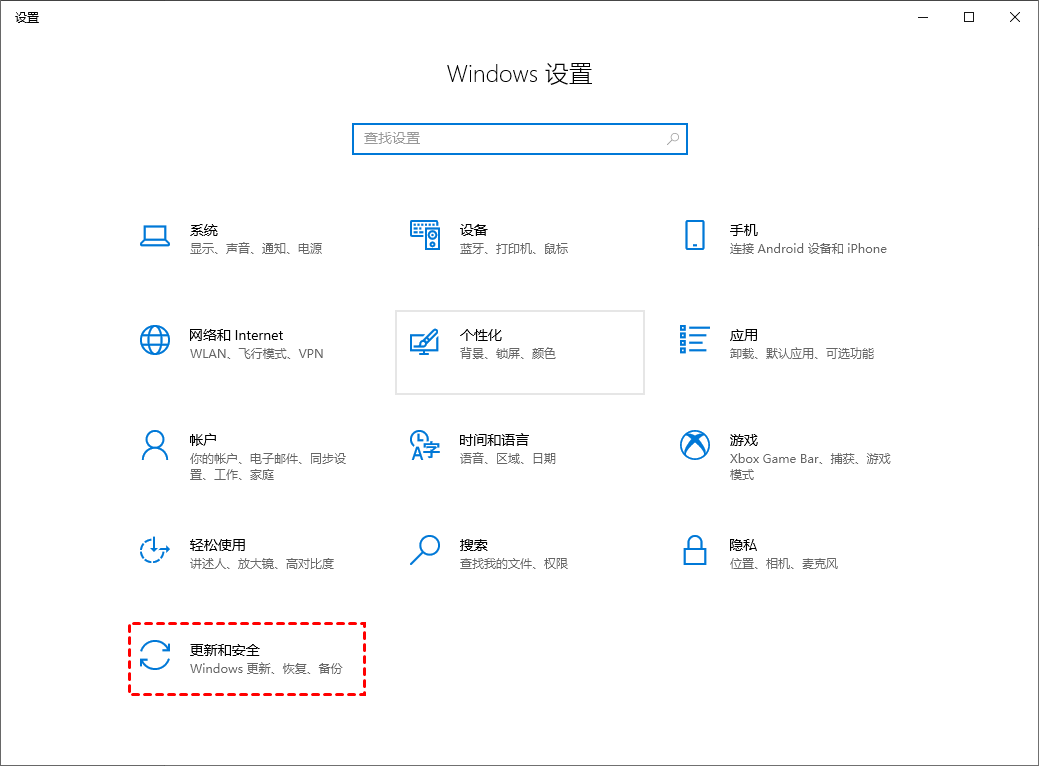 2. 然后,在Windows更新处,单击“高级选项”。
2. 然后,在Windows更新处,单击“高级选项”。
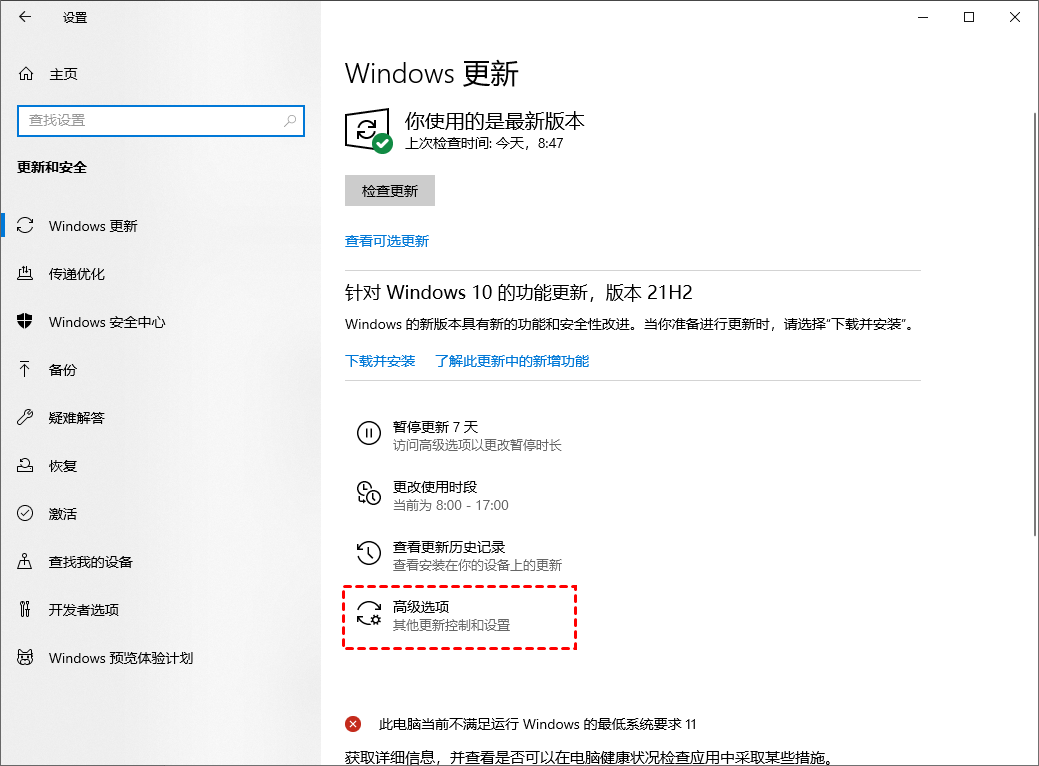
3. 在高级选项中,您可以将“更新选项”中项目全部关闭,或者选择“暂停更新”,但此暂停更新至多只能暂停35天,达到暂停限制后需先获取新的更新,然后才能再次暂停更新。
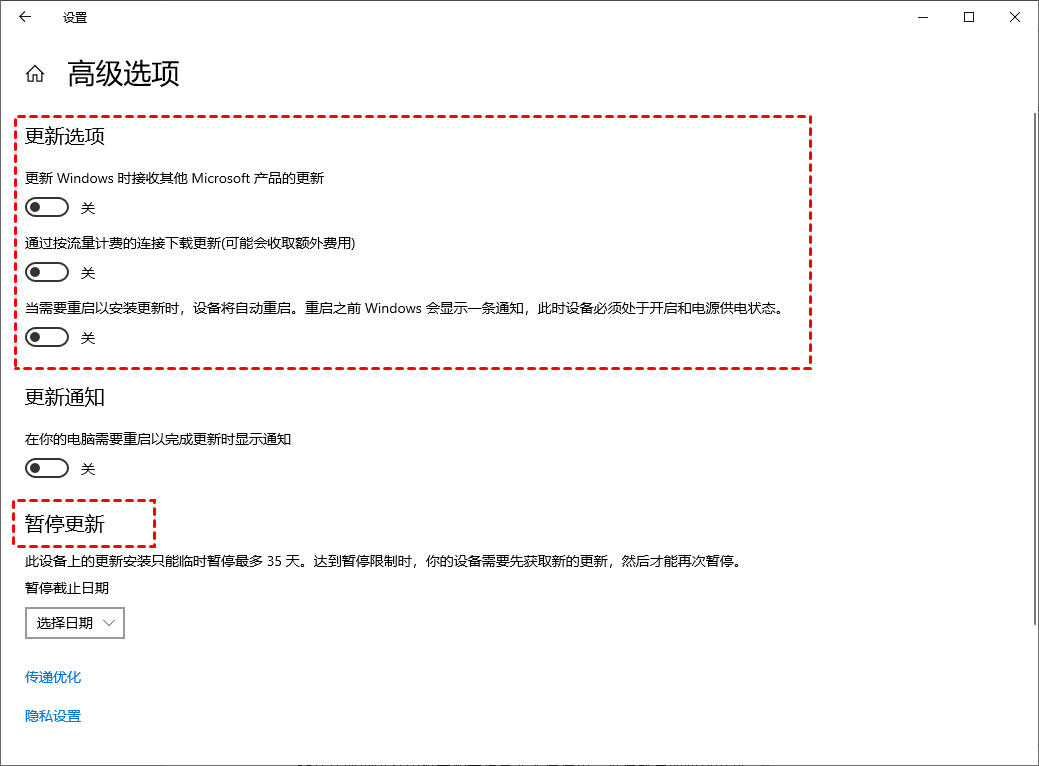
方法二:关闭Windows Update功能
1. 按“Windows + R”键,打开运行对话框,并输入“services.msc”,然后再单击“确定”。
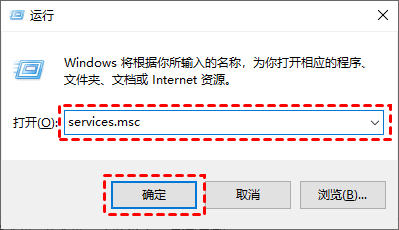
2. 在弹出的服务窗口中,找到“Windows Update”选项并双击打开它。

3. 在弹出的“Windows Update的属性”对话框中,将“启动类型”设置为“禁用”。
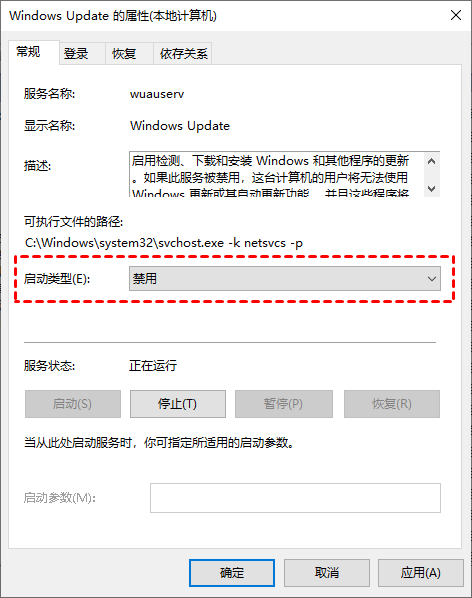
4. 然后再单击“恢复”,将图中框选的部分都设置为“无操作”,再单击“应用”和“确定”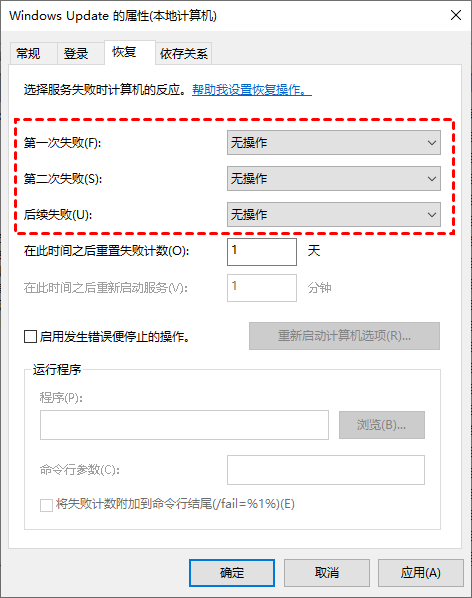
总结:
本文分享的2种关闭windows自动更新方法,大家可以选择其中的一种方法进行尝试,若无法关闭Win自动更新,您可以将全部方法尝试一遍。
上一篇:windows升级方法和步骤
下一篇:返回列表
猜您喜欢
- 2021全新笔记本cpu排行天梯图..2021/08/14
- 电脑处理器排行榜天梯图2022新版..2022/08/29
- 详解电脑系统黑屏进不去如何修复..2021/11/02
- wps怎么删除空白页?2022/08/13
- 显卡nvidia卸载了会怎么样2022/03/23
- 家用路由器怎么安装图解2022/08/18
相关推荐
- 电脑开机黑屏怎么办解决方法介绍.. 2021-11-07
- windows系统账户名怎么查看 2022-02-04
- 微信红包怎么退回对方 2022-09-24
- 免费无损音乐下载器哪个好.. 2022-08-17
- wps怎么删除空白页最后一页.. 2022-06-14
- 电脑显卡温度多少正常 2022-05-09



